Oglas
Vaš Mac ne treba vrhunski PDF alat treće strane kao što je Adobe Acrobat Pro za neke od najosnovnijih funkcija dokumenta. Bilo da želite pretvoriti dokumente u PDF datoteke, spojiti ili podijeliti postojeće dokumente ili obrasce za napomenu i potpisivanje; macOS može sve.
Tražite svoj novčanik samo ako želite naprednije alate za stvaranje i uređivanje PDF-a, a za njih imamo i nekoliko prijedloga. Ako samo tražite najbolji macOS PDF čitači, imamo nekoliko alternativa Preview za to 4 najbolje alternative za pregled mac-a za čitanje PDF-ovaAko tražite besplatnu zamjenu pregleda za vašu naviku čitanja PDF-a, ovdje su najbolje besplatne opcije. Čitaj više isto.
Stvorite PDF iz gotovo bilo koje aplikacije
Stvaranje PDF datoteka moguće je iz gotovo svake aplikacije koja vam omogućuje ispis na Mac računalu. To uključuje čak i vaš preglednik, program za obradu teksta, aplikacije za proračunske tablice urednici slika 8 najboljih besplatnih i plaćenih uređivača slika za MacOvdje su najbolji besplatni i plaćeni Mac urednici slika, bez obzira jeste li profesionalni ili amaterski shutterbug. Čitaj više . Jedna od najboljih koristi za to je spremanje web stranica u PDF-u, izravno u vašem pregledniku.
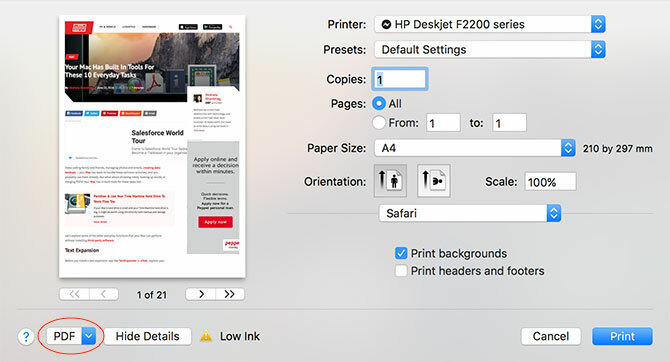
Da biste spremili kao PDF, idite na Datoteka> Ispis dijalog. U donjem lijevom kutu trebao bi biti padajući okvir koji glasi PDF. Kliknite na nju i odaberite Spremi PDF ili neku drugu opciju (poput Otvorite PDF u pregledu) za izradu PDF dokumenta.
Neke se aplikacije možda ne prikazuju PDF padajućeg izbornika, ali obično ga možete pronaći ispod Postavke ispisa ili sličan izbornik. Neke aplikacije možete koristiti i za "pretvaranje" podržanih datoteka u PDF. Kao primjer, Preview može otvoriti .DOCX Microsoft Word datoteke, samo idite na Datoteka> Ispis> PDF pretvoriti.
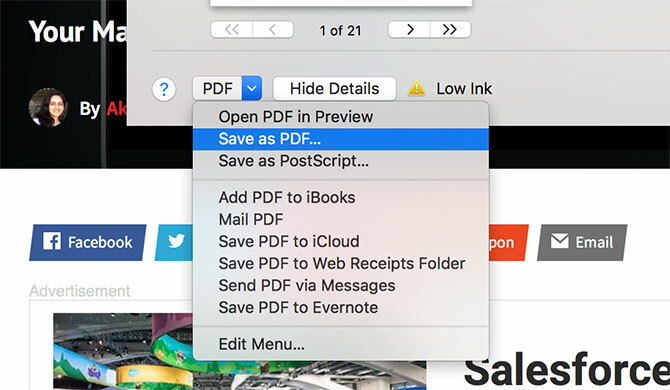
Pregled može otvoriti i sljedeće vrste datoteka: AI, BMP, DNG, DAE, EPS, FAX, FPX, GIF, HDR, ICNS, ICO, JPEG / 2000, OpenEXR, OBJ, CR2, PS, PSD, PICT, PDF, PNG, PNTG, QTIF, RAD, RAW, SGI, TGA, TIFF, XBM, PPT i STL.
Spajanje i promjena redoslijeda PDF dokumenata
Preview možete koristiti za spajanje PDF datoteka i ponovno naručivanje stranica. Za spajanje jednostavno otvorite dvije ili više PDF datoteka s Previewom odabirom (pomoću) Naredba + klik), a zatim dvaput kliknite za pokretanje pregleda. Zatim omogućite prikaz umanjene slike ispod Pregled> Sličice, zatim kliknite i povucite kako biste promijenili redoslijed stranica kako smatrate prikladnim.
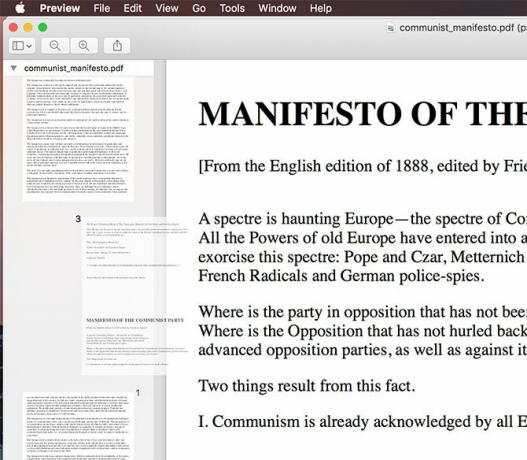
Da biste spojili dvije datoteke, jednostavno povucite stranice jednog dokumenta u drugu i pritisnite Spremi ili naredba + s. Bilo koju promjenu možete poništiti pomoću gumba Poništi alat udaranjem naredba + z.
Sve datoteke koje želite spojiti prvo moraju biti u .PDF formatu - ne možete otvoriti .DOCX datoteku i .PDF datoteku te ih spojiti. Trebat ćete pretvoriti .DOCX datoteku u .PDF prvi, otvorite ga i spojite kao što je gore objašnjeno.
Podijeli postojeće PDF datoteke
Tu je i nelegantna opcija dijeljenja PDF-a, ali to je pomalo hack. Da biste izolirali određene stranice, jednostavno otvorite dokument, omogućite pregled sličica koristeći Pregled> Sličice, a zatim odaberite koje stranice želite podijeliti u novi dokument pomoću Naredba + klik.
Bilješka: Ako želite izolirati pojedinačne stranice u nove dokumente, morat ćete to napraviti stranicu po stranicu.
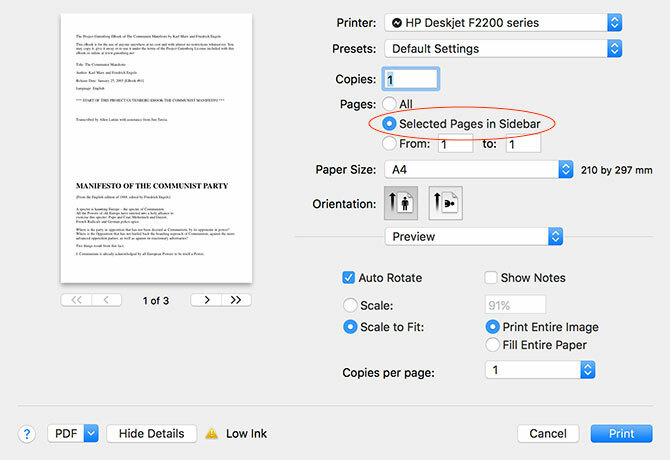
Kad ste spremni, krenite prema Datoteka> Ispis i provjeriti Odabrane stranice u bočnoj traci. Kliknite gumb PDF padajućeg izbornika i spremite kao PDF dokument, pošaljite PDF u iCloud ili neku od drugih opcija tamo. Potom možete otvoriti dokument i povucite stranice da biste ih ponovno složili, ako želite.
Bilješke, potpisivanje i uređivanje PDF-ova
Appleova aplikacija za pregled također ima zgodan alatni okvir za označavanje dokumenata ili čak potpisivanje vašeg imena. Nisu svi ovi alati idealni za upotrebu s PDF dokumentima, ne rade svi onako kako se očekuje. Da biste pristupili alatima, kliknite ikonu okvira s alatima na glavnoj alatnoj traci za pregled ili upotrijebite pomak + naredbu + A tipkovnica prečac.
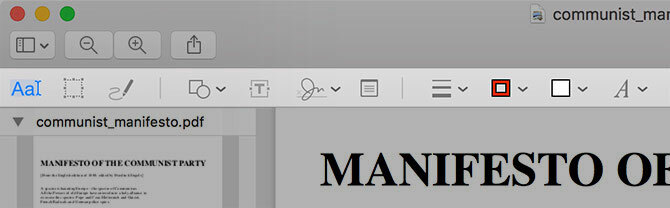
Sljedeći alati su korisni i izvrsno djeluju:
- Skica Alat je idealan za iscrtavanje dokumenata, crtanje strelica, podvlačenje i slično. Pregled će izgladiti linije, tako da vaši krugovi i škver ne izgledaju kao ručno nacrtani nered.
- oblici također izvrsno djeluju, uključujući strelice i zumiranje za isticanje malog teksta ili detalja.
- tekst alat može biti zgodan za dodavanje bilješki i djeluje poslastica.
- Također možete znak dokument pomoću alata za potpis, koji vam omogućuje da istresite svoj osobni znak pomoću trackpada (pod uvjetom da ga imate), a zatim ga postavite i razmjestite na dokumentu.
Nažalost bilješke čini se da alat ne djeluje izvan programa Preview, a to nije puno koristi za ljude koji pregledavaju vaš dokument pomoću svog preglednika ili drugog čitača PDF-a.
Nabavite više od Premium softvera
Dakle, vaš Mac je malo superstar kada je u pitanju uređivanje PDF dokumenata, ali ova je funkcionalnost i dalje prilično osnovna. Ako ćete potrošiti puno vremena na uređivanju PDF datoteka ili stvaranju vlastitih ispočetka, trebali biste razmotriti sposobniji alat treće strane.
Adobe-a Acrobat Pro može se činiti očitim izborom, s obzirom da je Adobe pionirio format, a Acrobat je i dalje najmoćniji PDF uređivač na planeti. Nažalost, softver nije najpovoljniji softverski paket, a skupo je skup. Acrobat Pro možete unajmiti od 13 USD mjesečno ili ga dobiti kao dio Creative Cloud paketa za 50 USD mjesečno.
Iz tog razloga možda biste željeli potražiti nešto malo skuplje i složenije, poput PDFpen (75 USD iznad). To je moćan alat i uključuje tražene značajke poput optičko prepoznavanje znakova Kako izdvojiti tekst iz slika (OCR)Najbolji način za izdvajanje teksta sa slike je korištenje optičkog prepoznavanja znakova (OCR). Pokazujemo vam sedam besplatnih OCR alata za posao. Čitaj više (OCR), a istovremeno je jednostavan za naučiti i lako koristiti.
Ako stvarno imate proračun i možete živjeti bez OCR-a, onda PDF stručnjak (59 USD ispod) je još jedna solidna opcija. Dolazi s osnovnim alatima za uređivanje teksta i slika koje biste trebali očekivati, s čvrstim napomenama i značajkama upravljanja stranicama koje ga stavljaju samo ispred pregleda.
Na tržištu postoje mnogi drugi PDF alati, ali ova su trojica vjerojatno najbolji alati za posao ovisno o vašem proračunu. Iako Acrobat Pro možda zvuči kao najbolja opcija, većini korisnika PDFpen nudi pravu ravnotežu značajki po povoljnoj cijeni.
Ostale stvari koje vaš Mac radi besplatno
Jeste li znali da neki od najboljih Mac softvera dolaze unaprijed instalirani Najbolje zadane Mac aplikacije koje ne biste trebali zamijenitiEvo nekoliko najboljih zadanih, unaprijed instaliranih izvornih Mac aplikacija koje vrijedi koristiti. Ne bacajte ih prije nego što ih isprobate! Čitaj više ? Vaš Mac dolazi s bogatstvom korisni alati za uobičajene svakodnevne zadatke Vaš Mac je ugradio alate za ovih 10 svakodnevnih zadatakaŽelite li diktirati bilješke, potražiti riječi i spojiti PDF datoteke? Vaš Mac ima ugrađene alate za ove zadatke i još mnogo toga! Čitaj više . To uključuje osnovne značajke zaslona Kako napraviti snimke zaslona za Mac: Savjeti, alati i trikovi koje trebate znatiTrebate napraviti snimak zaslona na svom računalu? Evo najboljih prečaca, savjeta i aplikacija za snimke zaslona macOS-a. Čitaj više i sposobnost da Stvaranje zaslona pomoću programa QuickTime Player 7 praktičnih zadataka QuickTime Player izvodi besplatnoVjerojatno ste promijenili povezanost datoteka tako da se QuickTime nikad ne koristi, pa ste vjerojatno previdjeli mnoštvo korisnih značajki. Čitaj više , kao i pretraživanjem reflektora za pretvaranje valuta ili provjerom vremena Pretražite učinkovitije u Mac OS X s našim najboljim savjetima za reflektoreSpotlight je ubojica Maca već godinama, s time da je Cupertino redovno školovao Redmonda u umjetnosti pretraživanja na radnoj površini. Evo nekoliko savjeta koji će vam pomoći da saznate više na svom Mac računalu. Čitaj više .
Safari čak dolazi s a siguran ugrađeni upravitelj lozinki Treba li koristiti iCloud Keychain za sinkronizaciju lozinki na Mac i iOS-u?Ako prvenstveno koristite Appleove proizvode, zašto ne biste potpuno koristili vlastiti upravitelj lozinki tvrtke potpuno besplatno? Čitaj više i offline pročitajte kasnije uslugu koja se sinkronizira s vašim iOS uređajima Koristite Safarijev popis za čitanje za izvanmrežno čitanje na Mac-u i iPhone-uŽelite li dijeliti članke između svog iPhonea i Maca? Upotrijebite Safarijev popis za čitanje. Čitaj više . U odnosu na Windows, korisnici Mac-a dobivaju puno korisnog dodatnog softvera u paketu s OS-om besplatno.
Koristite li Preview ili ste se izdvojili za neki fantastični PDF uređivač? Što biste još željeli vidjeti Apple uključuje i macOS?
Tim je slobodni pisac koji živi u Melbourneu u Australiji. Možete ga pratiti na Twitteru.